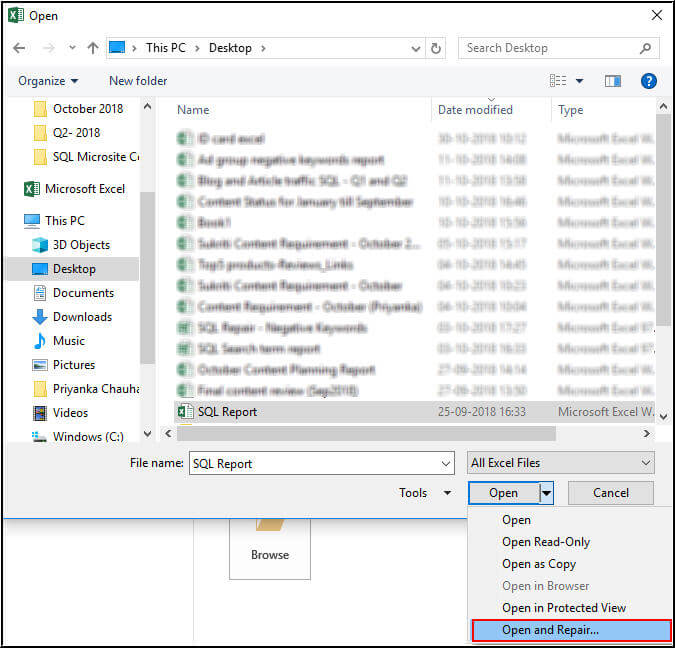Le message d’erreur “An error has occurred in the script on this page” indique généralement un problème lié à JavaScript ou au navigateur dans MS Excel. Cet avertissement apparaît généralement lorsqu’Excel tente de charger une page web ou un contrôle web. Cet article explique en détail cette erreur de script, ainsi que ses principales causes et des solutions rapides pour la corriger.
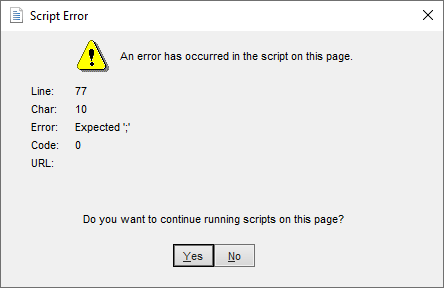
Commençons.
Quelles sont les causes d’une erreur dans le script de cette page dans Excel ?
Ce message d’erreur ne peut être attribué à une seule cause. Plusieurs causes peuvent être à l’origine de cette erreur. En identifier la source permet de la corriger efficacement.
- Compléments Excel corrompus ou défectueux
- Paramètres Internet Explorer obsolètes
- Erreurs de script dans les pages web intégrées
- Débogage de script restreint
- Installation corrompue de MS Office
- Classeur Excel endommagé.
Après avoir identifié les causes courantes, il est temps de découvrir les solutions possibles.
Comment corriger une erreur dans le script de cette page dans MS Excel ?
Suivez les méthodes ci-dessous pour vous en débarrasser.
Solutions rapides :
- Désactiver le débogage des scripts
- Désactiver les extensions de navigateur tierces
- Désactiver les modules complémentaires défectueux
- Réparer un fichier Excel endommagé
- Utiliser un autre navigateur web
- Enregistrer le fichier Urlmon.dll
- Contacter le support Microsoft
- Utiliser l’outil de réparation et de récupération automatique d’Excel
Méthode 1 : Désactiver le débogage des scripts
La première solution consiste à désactiver le débogage des scripts. Pour cela, suivez les étapes suivantes :
- Appuyez sur les touches Win + R pour ouvrir la boîte de dialogue Exécuter.
- Saisissez ensuite inetcpl.cpl et appuyez sur Entrée pour ouvrir les Options Internet.
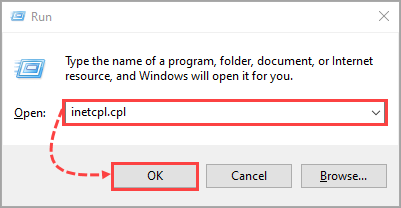
- Accédez à « Avancé»
- Cochez les options « Désactiver le débogage des scripts (Internet Explorer) » et « Désactiver le débogage des scripts (Autre)».
- Décochez également l’option « Afficher une notification pour chaque erreur de script».
- Cliquez sur Appliquer, puis sur OK.
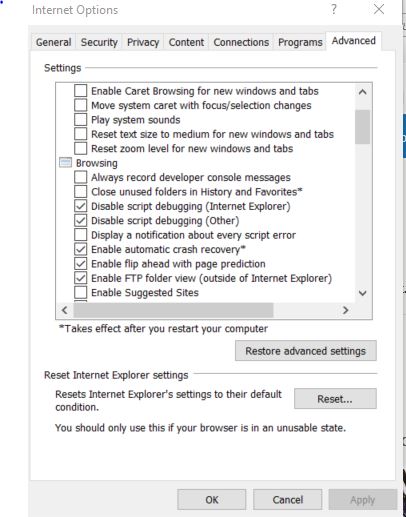
À lire aussi : Vérification des erreurs Excel grisées – Les solutions ultimes dont vous avez besoin!
Méthode 2 : Désactiver les extensions de navigateur tierces
De nombreux utilisateurs ont signalé que la désactivation des extensions de navigateur tierces les avait aidés à résoudre une erreur survenue dans le script de cette page. Pour ce faire, suivez attentivement les instructions ci-dessous :
- Ouvrez le Panneau de configuration.
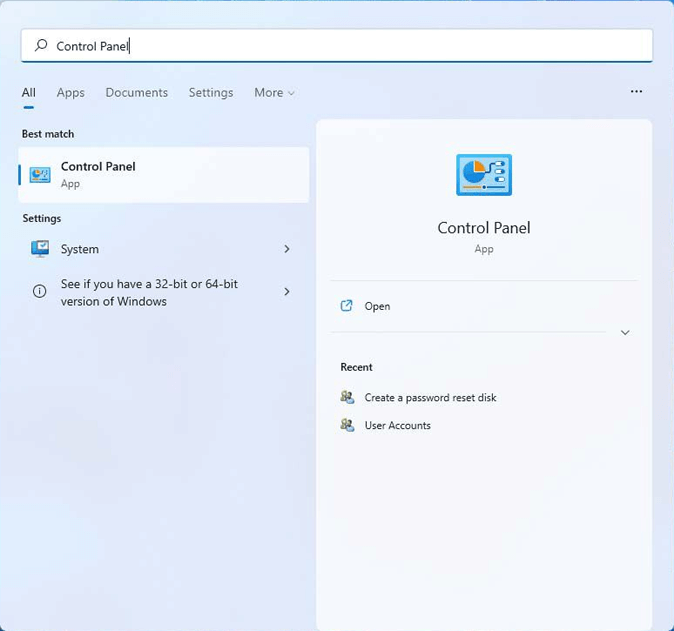
- Dans la fenêtre du Panneau de configuration, recherchez « Options Internet » pour l’ouvrir.
- Dans les Propriétés Internet, choisissez « Avancé».
- Faites défiler la liste des Paramètres et assurez-vous que la case « Activer les extensions de navigateur tierces» est décochée.
- Enfin, cliquez sur « Appliquer» pour enregistrer les modifications.
Méthode 3 : Désactiver les modules complémentaires défectueux
Comme indiqué dans la section « Causes », les modules complémentaires Excel installés peuvent être corrompus et provoquer divers problèmes, notamment des erreurs de script. Dans ce cas, vous pouvez ouvrir MS Excel en mode sans échec pour résoudre ces erreurs de feuille de calcul. Cela désactivera immédiatement les modules complémentaires en conflit avec la feuille de calcul web. Cliquez ici pour ouvrir Excel en mode sans échec.
Méthode 4 – Réparer un fichier Excel endommagé
Que vous travailliez sur une feuille Excel en ligne ou hors ligne, des erreurs peuvent survenir à tout moment en raison d’un fichier corrompu. Dans ce cas, l’outil intégré d’Excel « Ouvrir et réparer » est la meilleure solution.
Suivez les étapes ci-dessous pour utiliser cet utilitaire :
- Ouvrez l’application Excel >> Ouvrir.
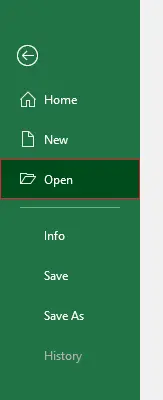
- Choisissez le classeur Excel corrompu qui affiche cette erreur.
- Cliquez ensuite sur la flèche à côté du bouton « Ouvrir».
- Enfin, sélectionnez l’option « Ouvrir et réparer» >> Réparer.
Méthode 5 – Corriger une erreur dans le script de cette page en utilisant un autre navigateur web
Cette erreur est directement liée au navigateur web que vous utilisez actuellement. Par conséquent, il est conseillé d’utiliser un autre navigateur web et de vérifier si cela vous permet de corriger l’erreur de script Excel.
Si cette méthode échoue, essayez la suivante.
À lire également : 8 solutions: votre guide pour corriger l’erreur ‘Excel Too Many Different Cell Formats’
Méthode 6 – Enregistrer le fichier Urlmon.dll
Une autre méthode efficace pour résoudre une erreur survenue dans le script de cette page dans Excel consiste à enregistrer le fichier Urlmon.dll.
- Appuyez sur les touches « Win + R» pour ouvrir la boîte de dialogue Exécuter.
- Saisissez « Regsvr32 urlmon.dll» et appuyez sur Entrée.
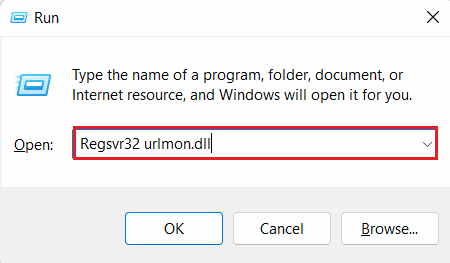
- Si une invite de contrôle de compte d’utilisateur (UAC) s’affiche, cliquez simplement sur Oui.
- Une fois l’opération terminée, le message « DllRegisterServer urmon.dll a réussi » s’affichera à l’écran.
Méthode 7 – Contacter l’assistance Microsoft
Enfin, si aucune des solutions ci-dessus ne résout cette erreur, vous pouvez contacter l’assistance Microsoft pour obtenir une aide supplémentaire.
Utilisez l’outil de réparation et de récupération automatique d’Excel
Si vous êtes confronté à une erreur de script due à une grave corruption de fichier Excel ou, malheureusement, si vous perdez les données de votre feuille de calcul, vous pouvez essayer le Excel Fichier Réparation & Récupération Outil. Ce programme répare non seulement le fichier Excel corrompu, mais restaure également l’intégralité de ses données, y compris les graphiques, les propriétés des feuilles de calcul, les commentaires des cellules et bien plus encore.
Vous pouvez même essayer la version de démonstration gratuite de cet outil riche en fonctionnalités.
FAQ connexes :
Comment activer les scripts dans Excel ?
Pour activer les scripts dans Excel, accédez à Paramètres > Paramètres de l’organisation > onglet Services. Choisissez « Scripts Office ».
Comment activer Active Scripting dans Excel ?
Pour activer Active Scripting dans Excel, accédez à l’onglet « Sécurité » > zone « Internet », puis cliquez sur le bouton « Personnaliser le niveau ». Cliquez ensuite sur le bouton « Activer » dans Active Scripting, dans la section Scripts.
Comment modifier les scripts dans Excel ?
Pour modifier un script dans MS Excel, accédez à l’onglet « Automatiser » > sélectionnez le script à modifier, puis cliquez sur le bouton « Modifier » dans la page de détails du script.
Verdict final
Corriger l’erreur « Une erreur s’est produite dans le script de cette page » dans Excel n’est pas forcément un cauchemar. Vous pouvez la corriger et restaurer toutes les fonctionnalités d’Excel en suivant les étapes décrites ci-dessus.
J’espère que cet article vous a été utile. Si vous rencontrez d’autres problèmes liés à Excel, n’hésitez pas à nous en faire part en partageant votre expérience sur nos réseaux sociaux, FB & Twitter.